Kako nastaviti Google dvostopenjsko preverjanje pristnosti
Zdi se, da morajo uporabniki v svojem računu konfigurirati dodatne varnostne ukrepe. Konec koncev, če napadalec uspe dobiti vaše geslo, bo imel zelo resne posledice - heker bo lahko pošiljal viruse, neželene podatke iz obraza in dostopal tudi do drugih spletnih mest, ki jih uporabljate. Google dvostopenjski avtentikacija je dodaten način za zaščito vaših podatkov pred hekerji.
Vsebina
Namestite dvostopenjsko overjanje
Dvostopenjska avtentifikacija je naslednja: določen način preverjanja je povezan z vašim Google Računom, tako da če poskusite prekiniti, heker ne bo mogel dobiti polnega dostopa do vašega računa.
- Premakni se Google dvostopenjska spletna stran za nastavitev pristnosti.
- Spustimo se na dno strani, poiščemo modri gumb »Prilagodi« in kliknite na njega.
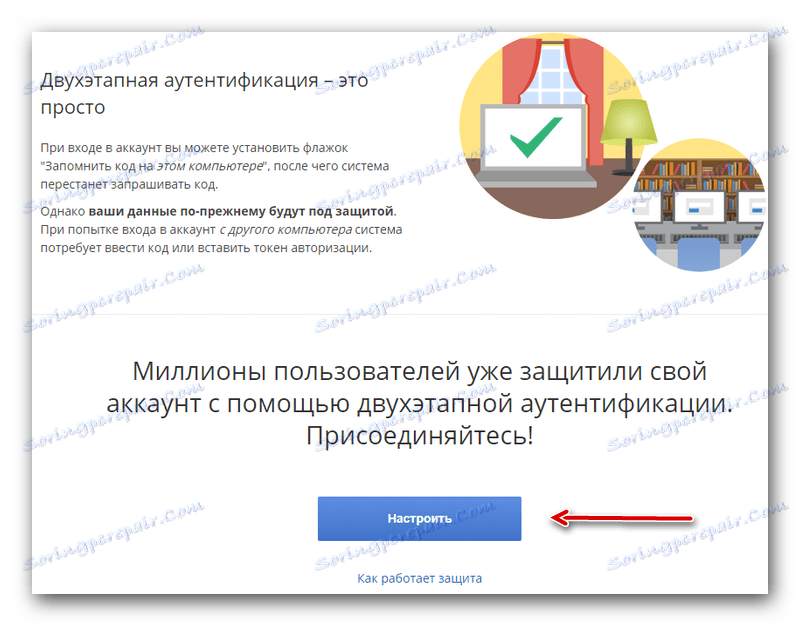
- Potrjujemo svojo odločitev, da to funkcijo omogočimo s tipko "Nadaljuj" .
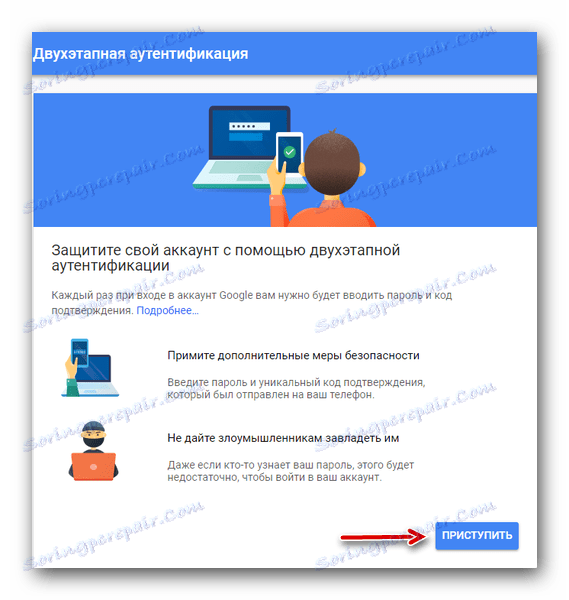
- Prijavite se v svoj Google Račun, za kar potrebujete nastavitev dvostopenjskega preverjanja pristnosti.
- V prvi fazi morate izbrati trenutno državo prebivališča in dodati svojo telefonsko številko v vidno vrstico. Spodaj - izberite, kako želimo potrditi vnos - z uporabo SMS ali prek glasovnega klica.
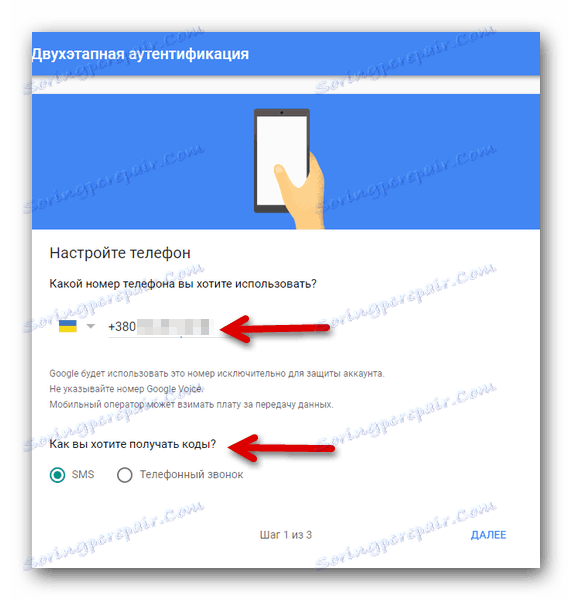
- Na drugi stopnji pride koda na določeno telefonsko številko, ki jo je treba vpisati v ustrezno vrstico.
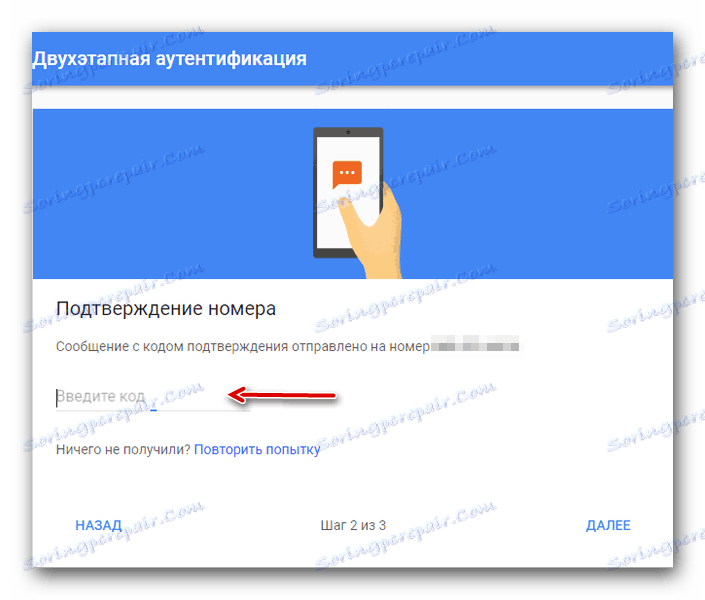
- V tretji fazi potrdimo vključitev zaščite s pomočjo gumba »Omogoči« .
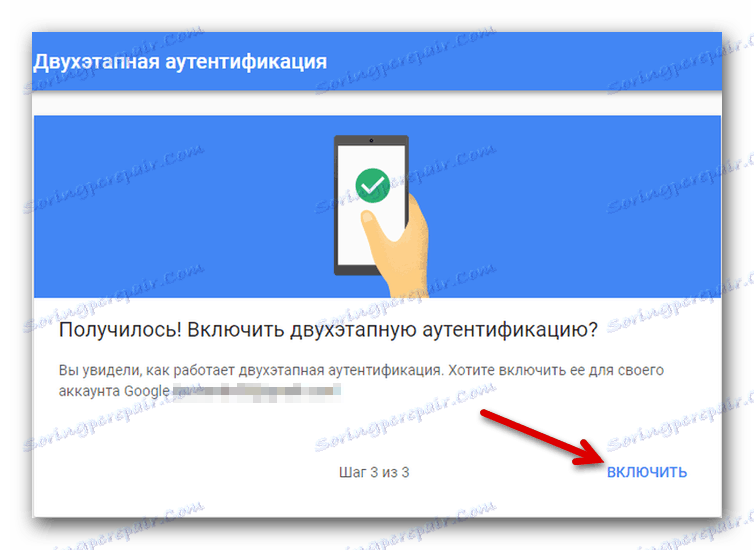
Izvedete lahko, ali ste na naslednjem zaslonu vklopili to funkcijo zaščite. 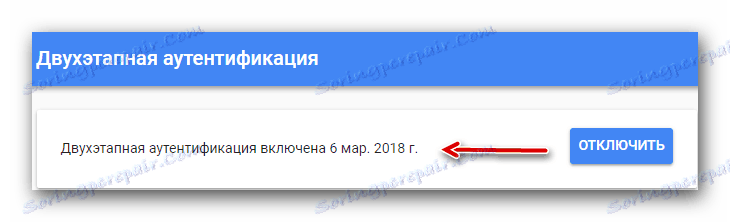
Po opravljenih dejanjih se bo vsakič, ko se prijavite v svoj račun, zahteval kodo, ki bo poslana na določeno telefonsko številko. Treba je opozoriti, da je po vzpostavitvi zaščite mogoče konfigurirati dodatne vrste preverjanj.
Alternativne metode preverjanja pristnosti
Sistem omogoča konfiguriranje drugih, dodatnih vrst overjanja, ki jih je mogoče uporabiti namesto običajne potrditve s kodo.
Metoda 1: Obvestilo
Ko izberete to vrsto preverjanja, ko se poskusite prijaviti na določeno telefonsko številko, boste prejeli obvestilo od Googlove storitve.
- Premakni se ustrezna stran Google pri nastavitvi dvostopenjskega preverjanja pristnosti za naprave.
- Potrjujemo svojo odločitev, da to funkcijo omogočimo s tipko "Nadaljuj" .
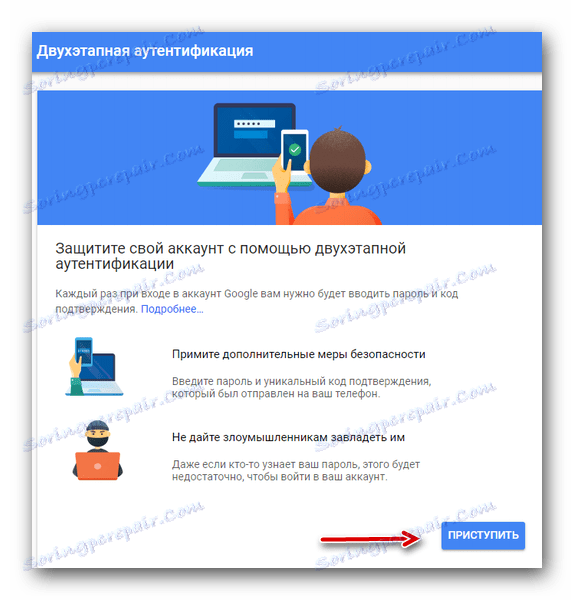
- Prijavite se v svoj Google Račun, za kar potrebujete nastavitev dvostopenjskega preverjanja pristnosti.
- Preverite, ali je sistem pravilno identificiral napravo, ki je prijavljena v Google Račun. Če zahtevane naprave ni mogoče najti - kliknite »Vaša naprava ni navedena?« In sledite navodilom. Po tem obvestilu pošljemo obvestilo z gumbom »Pošlji obvestilo« .
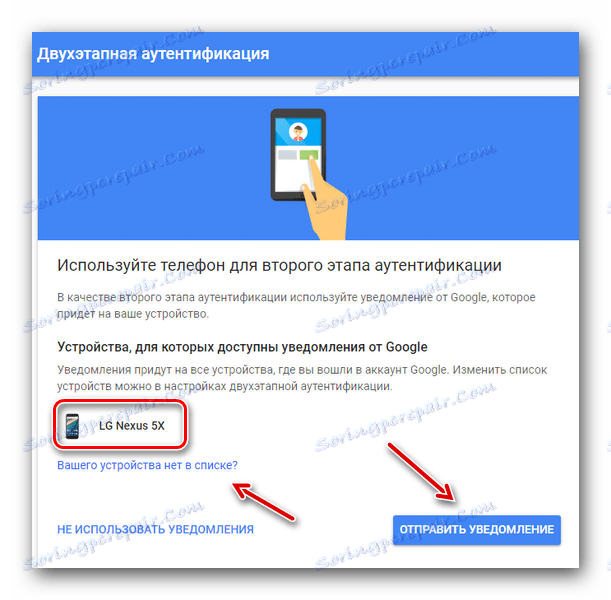
- V pametnem telefonu kliknite »Da« , da potrdite vhod v svoj račun.
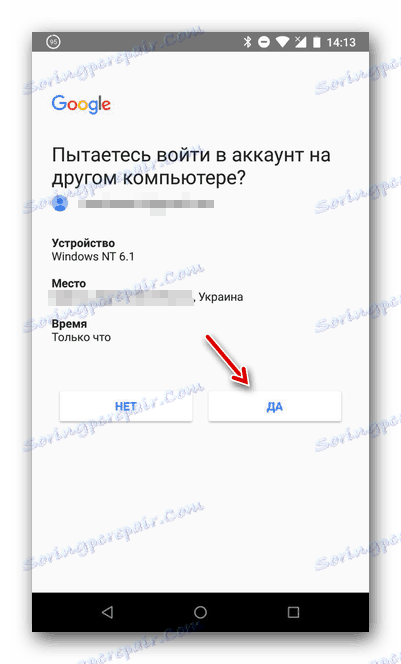
Po zgoraj navedenem se boste lahko prijavili v svoj račun tako, da pritisnete en gumb s posredovanjem obvestila.
2. način: varnostne kode
Enkratne kode vam bodo pomagale, če nimate dostopa do telefona. Ob tej priložnosti sistem ponuja 10 različnih nizov številk, zaradi katerih se lahko vedno prijavite v svoj račun.
- Vnesemo v vaš račun Googlova dvostopenjska stran za preverjanje pristnosti.
- Poiščite razdelek »Varnostne kode« , kliknite »Prikaži kodo« .
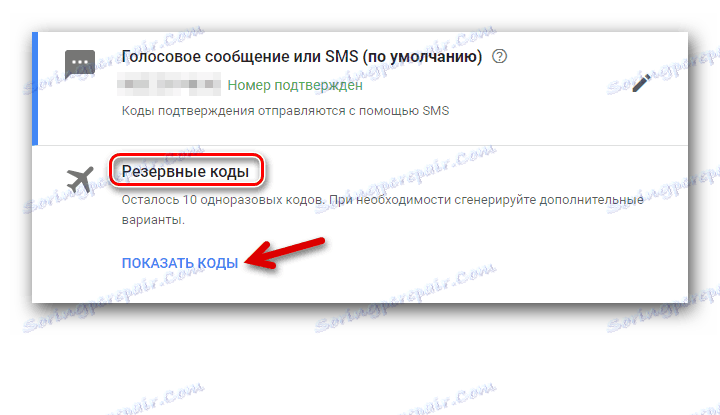
- Prikaže se seznam že registriranih kod, ki bodo uporabljeni za prijavo v svoj račun. Po želji jih lahko natisnete.
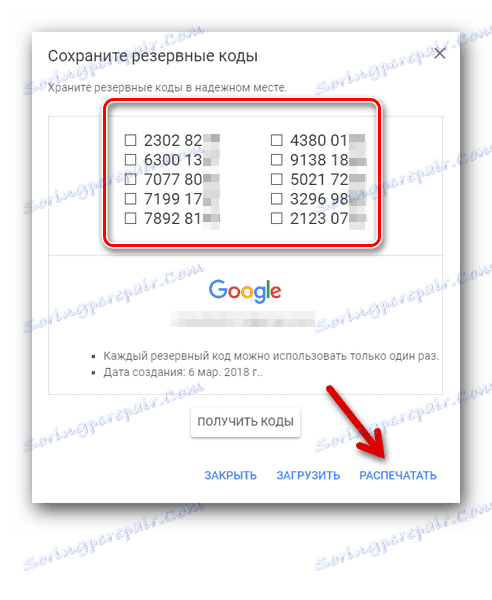
3. način: Google Authenticator
Uporaba Google Authenticator lahko ustvarite kodo za prijavo na različnih mestih tudi brez internetne povezave.
- Vnesemo v vaš račun Googlova dvostopenjska stran za preverjanje pristnosti.
- Poiščite razdelek »Aplikacija Authenticator« in kliknite »Ustvari« .
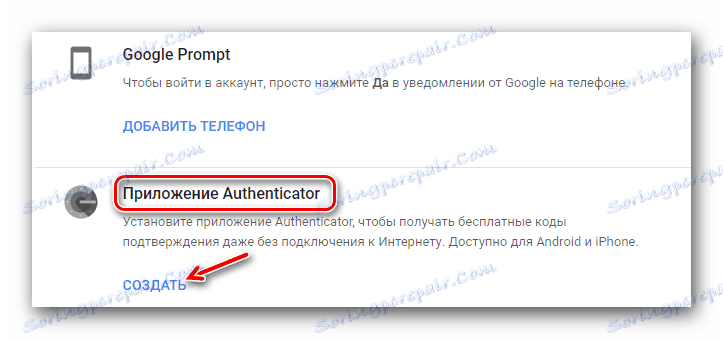
- Izberite vrsto telefona - Android ali iPhone.
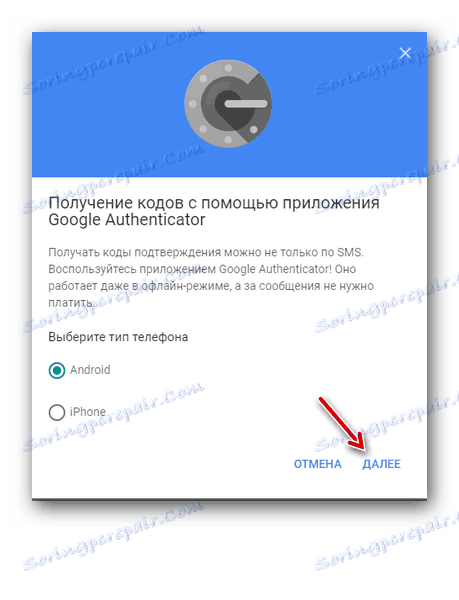
- V pojavnem oknu je prikazan hod, ki ga je treba skenirati z uporabo aplikacije Google Authenticator.
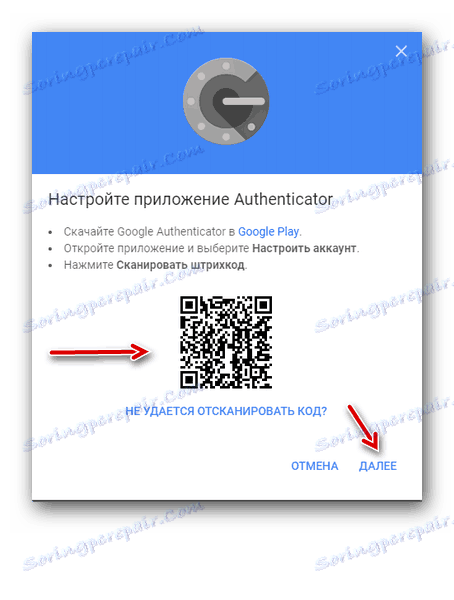
- Odprite Authenticator, kliknite na gumb "Dodaj" na dnu zaslona.
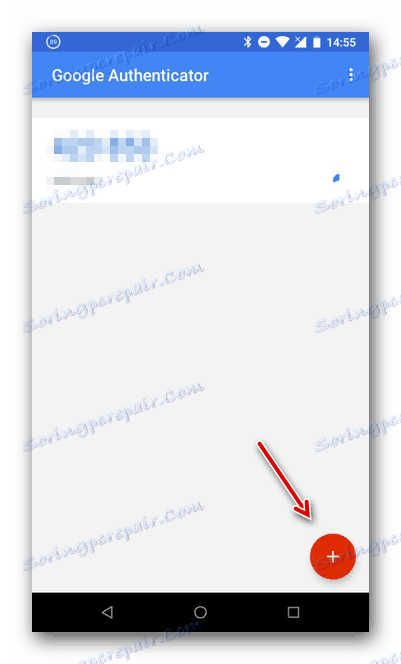
- Izberite element »Preglej črtno kodo« . Telefonsko kamero pripnemo na črtno kodo na zaslonu računalnika.
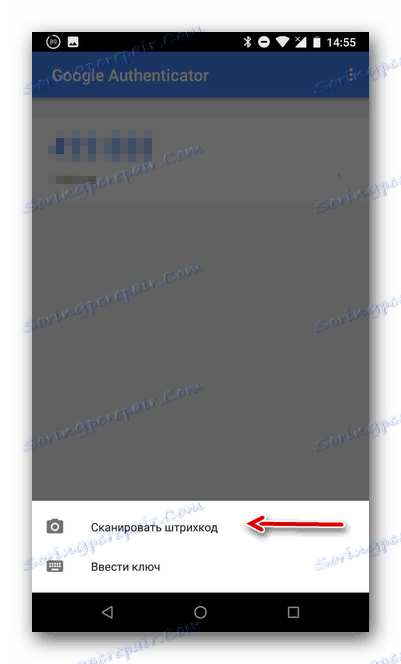
- Aplikacija bo dodala šestmestno kodo, ki se bo v prihodnje uporabila za prijavo v račun.
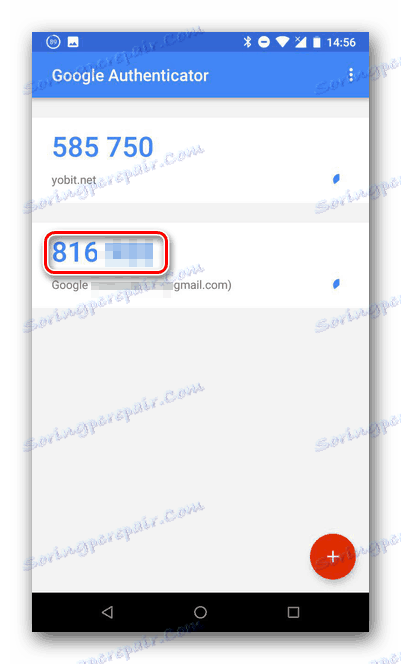
- Vnesite ustvarjeno kodo na računalniku in kliknite »Potrdi« .
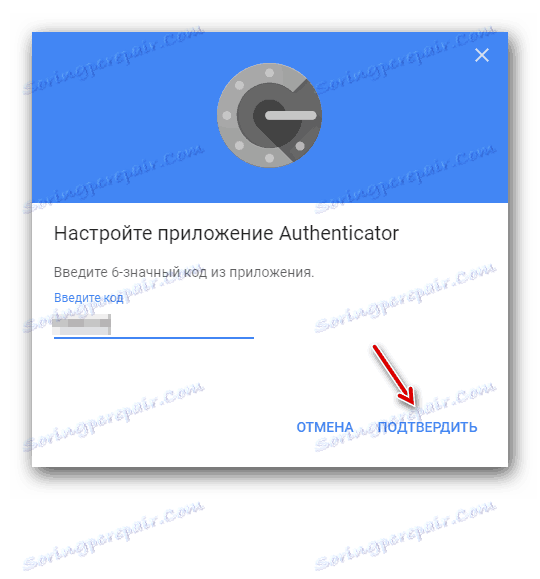
Če se želite prijaviti v Google Račun, potrebujete šestmestno kodo, ki je že zabeležena v mobilni aplikaciji.
Metoda 4: Dodatna številka
V svoj račun lahko priključite drugo telefonsko številko, na kateri, v tem primeru, lahko vidite potrditveno kodo.
- Vnesemo v vaš račun Googlova dvostopenjska stran za preverjanje pristnosti.
- Poiščemo razdelek »Telefonska številka za varnostno kopiranje« , kliknite »Dodaj telefon« .
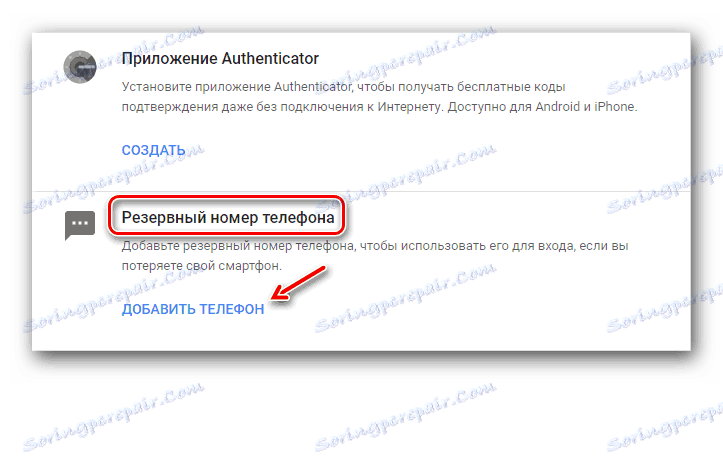
- Vnesite želeno telefonsko številko, izberite SMS ali glasovni klic, potrdite.
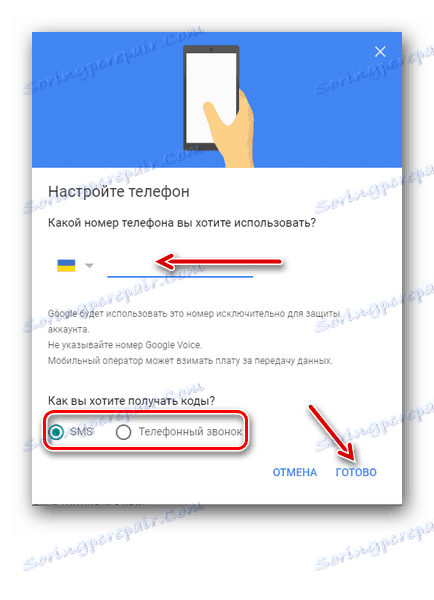
Metoda 5: Elektronski ključ
Elektronski ključ strojne opreme je posebna naprava, ki je neposredno priključena na računalnik. To je lahko uporabno, če nameravate prijaviti v svoj račun na osebnem računalniku, ki še ni bil prijavljen.
- Vnesemo v vaš račun Googlova dvostopenjska stran za preverjanje pristnosti.
- Poiščite razdelek »Elektronski ključ«, kliknite »Dodaj elektronski ključ«.
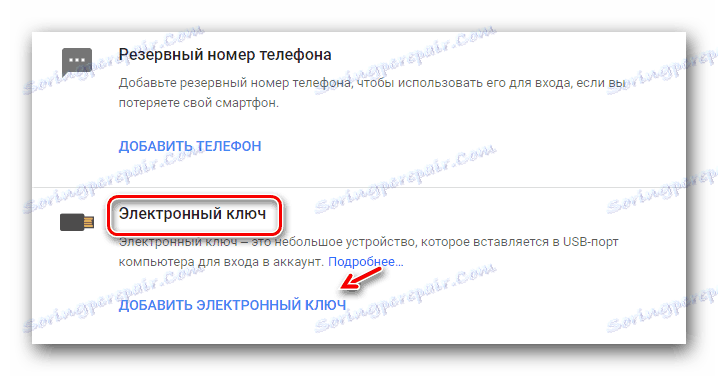
- Po navodilih vnesite ključ v sistem.
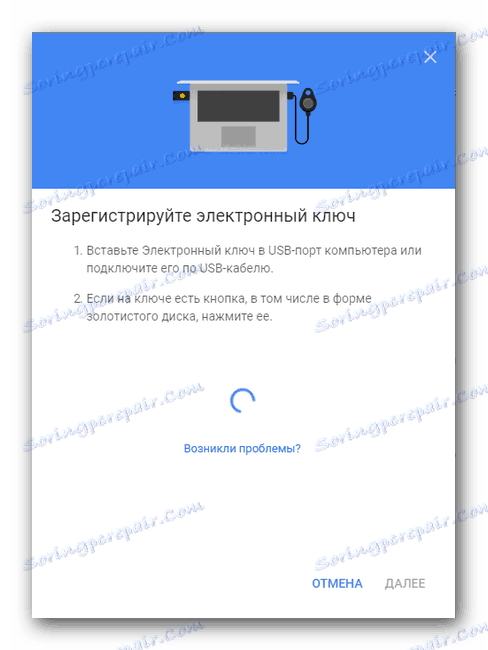
Pri izbiri te metode preverjanja in pri poskusu prijave v svoj račun obstajajo dve možnosti za razvoj dogodkov:
- Če ima elektronski ključ poseben gumb, potem ko utripa, morate klikniti nanj.
- Če na elektronskem ključu ni nobenega gumba, je treba ta elektronski ključ odstraniti in ponovno priključiti vsakič, ko vstopi.
Na ta način so različni vpisi omogočeni z uporabo dvostopenjskega preverjanja pristnosti. Google vam omogoča, da optimizirate mnoge druge nastavitve računa, ki niso povezane z varnostjo.
Več podrobnosti: Kako nastaviti Google Račun
Upamo, da vam je članek pomagal in zdaj veste, kako uporabljati dvostopenjsko pooblastilo v Googlu.